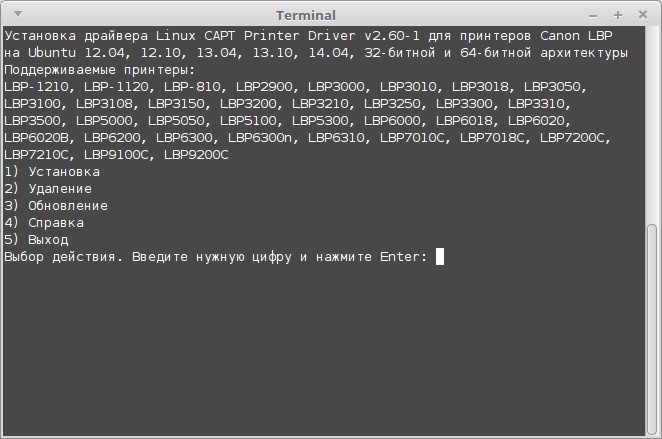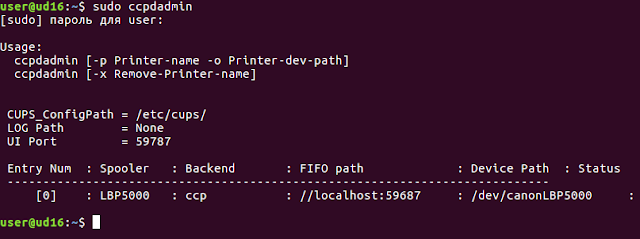- Установка принтеров Canon LBP
- Автоматическая установка (рекомендуется для начинающих пользователей)
- Ручная установка (для опытных пользователей)
- Установка драйвера Canon CAPT для принтеров Canon LBP
- Материалы для загрузки
- Решение проблем
- Мониторинг состояния принтера
- Ссылки
- Как установить драйвер на принтер Canon LBP в Linux?
- Как установить драйвер на Canon LBP в Linux?
- Как установить и настроить принтер в GNU/Linux?
- 1С и Linux
- четверг, 17 августа 2017 г.
- ubuntu 16.04 установка canon LBP5000 LBP6020 скриптом
Установка принтеров Canon LBP
Автоматическая установка (рекомендуется для начинающих пользователей)
- Пока не включаем принтер
- Скачиваем в домашнюю папку последнюю версию скрипта установки принтера:
Ручная установка (для опытных пользователей)
- Распаковываем архив, открываем в терминале папку 32-bit_Driver/RPM/ либо 64-bit_Driver/RPM/ в соответствии с разрядностью Вашей системы и устанавливаем два RPM пакета:
sudo systemctl restart cups
- Регистрируем принтер в системе: Внимание! Вместо LBP2900 укажите свою модель принтера, а вместо CNCUPSLBP2900CAPTK.ppd укажите название ppd вашего принтера из ниже указанной таблицы:
sudo lpadmin -p LBP2900 -m CNCUPSLBP2900CAPTK.ppd -v ccp://localhost:59687 -E sudo ccpdadmin -p LBP2900 -o /dev/usb/lp0
- Пропишем демон ccpd в systemd. Для этого в файл /etc/systemd/system/ccpd.service необходимо занести следующее:
[Unit] Description=CCPD Printing Daemon Requires=cups.service After=cups.service [Service] Type=forking ExecStart=/usr/sbin/ccpd TimeoutSec=5 [Install] WantedBy=multi-user.target
sudo rm -f /etc/rc.d/init.d/ccpd
sudo systemctl daemon-reload
sudo systemctl enable ccpd
- Создадим правило для определения принтера. Для этого сперва выясним, как определится принтер в текущий момент: зайдите в папку /dev/usb и включите принтер. Появится новый файл /dev/usb/lp[НОМЕР].
- Выясним атрибут ATTRS нашего принтера. Для этого введите команду:
udevadm info -a -p $(udevadm info -q path -n /dev/usb/lp[НОМЕР])
где [НОМЕР] соответствует номеру файла /dev/usb/lp[НОМЕР], который мы увидели чуть ранее. Данная команда выведет на экран несколько столбцов. У интересующего нас столбца последняя строчка: «ATTRS==»Canon CAPT USB Device»». Находим и копируем в этом столбце значение: ATTRS==»[нужное значение]»
- Создадим правило, которое обеспечит альтернативное имя (символическую ссылку) нашему принтеру, чтобы не зависеть от меняющихся значений lp0, lp1 и т.д. Для этого создадим файл /etc/udev/rules.d/85-canon-capt.rules со следующим содержимым (не забудьте подставить нужное значение ATTRS ):
KERNEL=="lp6*", SUBSYSTEMS=="usb", ATTRS=="[нужное значение]", SYMLINK+="canon"
sudo udevadm control --reload-rules
- Выключаем и заново включаем принтер
- Обновляем ccpdadmin в соответствии с нашим правилом (не забудьте вместо LBP2900 указать Вашу модель принтера):
sudo ccpdadmin -p LBP2900 -o /dev/canon
sudo systemctl restart ccpd
Для предотвращения проблем с обновлением системы открываем на редактирование настройки пакетного менеджера:
В конец файла (в секции [main]) добавляем строку:
Нажимаем Ctrl+O, Enter, Ctrl+X для сохранения и выхода из редактора nano.
Установка драйвера Canon CAPT для принтеров Canon LBP
Пользователем coden в соответствующей теме был предложен разработанный им на основе данных из разных источников скрипт автоматической установки и настройки драйвера Linux CAPT Printer Driver v2.71 для принтеров Canon: LBP-810, LBP-1120, LBP-1210, LBP2900, LBP3000, LBP3010, LBP3018, LBP3050, LBP3100, LBP3108, LBP3150, LBP3200, LBP3210, LBP3250, LBP3300, LBP3310, LBP3500, LBP5000, LBP5050, LBP5100, LBP5300, LBP6000, LBP6018, LBP6020, LBP6200, LBP6300, LBP6300n, LBP6310, LBP7010C, LBP7018C, LBP7200C, LBP7210C, LBP9100C, LBP9200C на Ubuntu 12.04, 12.10, 13.04, 13.10, 14.04, 14.10, 15.04, 15.10, 16.04 32-битной и 64-битной архитектуры. Если вы уже делали какие-либо действия по установке принтера этой серии, в текущей системе, то перед началом установки, следует отменить эти действия. При отсутствии пакетов драйвера они автоматически загружаются из интернета в папку скрипта. Для обновления драйвера сначала удаляете старую версию через скрипт, затем устанавливаете новую также через скрипт.
Чтобы воспользоваться скриптом, необходимо скачать его и запустить через терминал:
chmod +x canon_lbp_setup.sh Материалы для загрузки
Установка драйвера принтера Canon CAPT — Рабочая актуальная документация по установке драйвера от французских пользователей
How to install Canon LBP printers in Ubuntu — Radu Cotescu’s professional blog — Первый найденный мной скрипт по установке принтера от программиста Раду Cotescu
Решение проблем
Если принтер не начал печатать, значит нужно посмотреть в /dev/usb под каким названием отображается принтер, например если lp2, то отменяем и регистрируем заново
sudo ccpdadmin -x LBP2900 sudo ccpdadmin -p LBP2900 -o /dev/usb/lp2
Мониторинг состояния принтера
В комплекте с драйвером поставляется графическая утилита captstatusui при помощи которой можно отслеживать состояние принтера. Использовать её можно следующим образом:
captstatusui -P название_вашего_принтера>
Для того, чтобы мониторинг запускался при каждом включении компьютера сделайте следующее: откройте Параметры системы → Автоматически запускаемые приложения, нажмите на кнопку добавить.
Название: Canon Printing Status Monitor
Команда: captstatusui -e -P
Описание: Скрыто до появления ошибок
С опцией -e утилита не будет показывать свое окно до тех пор, пока не случится ошибка.
Ссылки
canon.jp — официальная страница драйвера CAPT для систем семейства Linux, там выложен драйвер, исходники драйвера, список изменений в драйвере, минимальные требования драйвера, инструкция по установке (на японском), дополнительная информация
Экспериментальный драйвер от нашего соотечественника. На данный момент нестабилен и поддерживает только LBP2900 (также имеется экспериментальная поддержка LBP3000 и LBP3010/LBP3018/LBP3050), но лишён многих недоработок фирменного драйвера.
- Сайт
- Об Ubuntu
- Скачать Ubuntu
- Семейство Ubuntu
- Новости
- Форум
- Помощь
- Правила
- Документация
- Пользовательская документация
- Официальная документация
- Семейство Ubuntu
- Материалы для загрузки
- Совместимость с оборудованием
- RSS лента
- Сообщество
- Наши проекты
- Местные сообщества
- Перевод Ubuntu
- Тестирование
- RSS лента
© 2018 Ubuntu-ru — Русскоязычное сообщество Ubuntu Linux.
© 2012 Canonical Ltd. Ubuntu и Canonical являются зарегистрированными торговыми знаками Canonical Ltd.
Как установить драйвер на принтер Canon LBP в Linux?
Позвонил мне сегодня друг, которому я какое-то время назад установить BackBox Linux и попросил ему помочь с принтером. Купил он новый принтер Canon LBP 6020b, но тот отказывается у него работать.
Linux принтер видит, драйвера устанавливаются, но печать не идет. Пришлось идти и помогать, так как он сам в этом полный НОЛЬ! Да, если вам нужно купить новый картридж для принтера, то выгоднее всего их покупать на Алиэкспресс, там самые низкие цены:
Но перед этим я посмотрел в интернете об этом принтере и его дружбе с линукс. Все оказалось не очень радужно: принтер по умолчанию с линукс дружить не привык, но все же выход есть. Решил его запечатлеть у себя в блоге, может не последний раз все это делаю.
Как установить драйвер на Canon LBP в Linux?
Итак, для начала скачиваем себе на компьютер вот этот скрипт . После этого лучше положить его в корень домашней папки, чтобы делать меньше телодвижений. Теперь даем команды:
Далее в терминале начинаем делать то, что просит нас скрипт, так как он позволяет в зависимости от модели принтера скачать нужный драйвер. Поехали:
Нажимает 1 и потом Enter, так как мы хотим драйвер установить. Тут же можно видеть, какие принтеры поддерживаются.
Тут нам показывают все принтеры и нужно выбрать наш. Выбираем цифру напротив принтера, вводим ее и нажимаем Enter. Дальше скрипт начнет скачивать и устанавливать нужные пакеты, которые у вас появятся потом в домашней папке. Можете их сохранить, вдруг потом пригодятся.
Все, далее нас попросят включить и выключить принтер. В BlackBox мне удалось напечатать одну страницу, после этого компьютер глухо завис. Что я потом только не делал, но больше ничего мне напечатать не удалось.
Хорошо, что в доме был еще один ноутбук, на котором стоял Linux Mint. Сделал все то же самое и печать пошла без проблем. Все же не зря Linux Mint лидер среди линуксов, сейчас он стоит и у меня.
Если вдруг потом этот метод умрет, так как его придумал и поддерживает один человек, вот ссылка на официальный источник сайт с драйверами . Успехов всем в этом нелегком деле, заставлять дружить железо с линукс 😉
Как установить и настроить принтер в GNU/Linux?

1С и Linux
Пишу для себя, чтобы не забыть как делал. 95 % рабочее. На комментарии отвечаю, когда увижу.
четверг, 17 августа 2017 г.
ubuntu 16.04 установка canon LBP5000 LBP6020 скриптом
1. Устанавливаем LBP5000 ( у меня проброшен по usb в KVM)
Скачать скрипт установки:
canon_lbp_setup.sh
$ sudo chmod +x canon_lbp_setup.sh 2. Устанавливаем LBP6020 на windows 10 (smb://user:12345@DESKTOP-926B24D/CanonLBP6020)
$ sudo apt install smbclient
Проверим:
$ smbclient -L DESKTOP-926B24D -U user
где user — учетная запись windows 10
$ sudo chmod +x canon_lbp_setup.sh . $ sudo systemctl daemon-reload
Естественно печатать не будет, Гость в windows 10 отключен по умолчанию, авторизации не было.
После установки принтера заменим:
$ sudo nano /etc/cups/printers.conf
Закоментировать:
#DeviceURI ccp://localhost:59687
Добавить:
DeviceURI smb://user:12345@DESKTOP-926B24D/CanonLBP6020
Сохранить.
или можно прямо здесь:
http://localhost:631/admin/
При изменении принтера задаем пользователя и пароль windows,
где user — учетная запись windows 10
smb://user:12345@DESKTOP-926B24D/CanonLBP6020
. $ sudo service cups restart
$ sudo systemctl daemon-reload
И не печатает. Полагаю причина в ccpd
$ sudo ccpdadmin
Вроде как здесь нам LBP6020 не надо.
$ sudo ccpdadmin -x LBP6020
$ sudo ccpdadmin
$ sudo systemctl daemon-reload